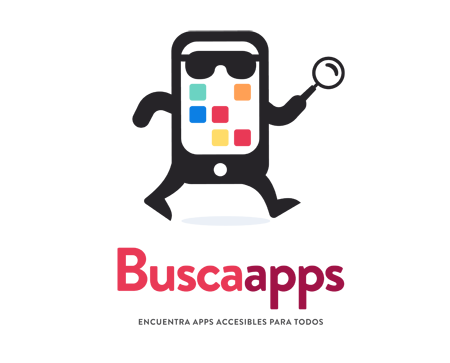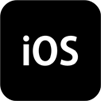Descripción
El imagotipo representa un Smartphone con piernas y brazos, caminando, con una lupa en una mano y con gafas de sol.
La pantalla del Smartphone incluye cuadrados dentro que representan la distribución habitual del menú de apps.
Debajo de este icono o personaje, se incluye el nombre del proyecto 'BuscaApps', seguido de un pequeño subtitulo que dice: 'Encuentra apps accesibles para todos'
Ocultar datos de la aplicación:
Notas de la aplicación
App que permite realizar scratch con nuestra propia voz. Incorpora un sampler para grabar nuestra voz y luego poder hacer scratch con ella, modificando incluso la velocidad, de forma que podemos sumar ambos efectos para crear scratchs más logrados. También podemos poner de fondo una de las bases rítmicas que vienen en la aplicación o cualquier canción que tengamos en el iPhone, e incluso parar/arrancar el plato. La suma de todo ello permite crear combinaciones muy curiosas.
En principio también se puede grabar y compartir la sesión que hagamos, pero yo no lo he conseguido hacer, y de todas formas la opción de compartir la sesión es de pago.
Nota: He clasificado esta aplicación con una accesibilidad pobre, pero realmente es inaccesible. De hecho, se tiene que usar con VoiceOver desactivado. Lo que pasa es que a pesar de su inaccesibilidad, es bastante usable. Al menos en lo básico. La distribución de los distintos elementos y botones en la pantalla son perfecta y fácilmente localizables sin necesidad de ver, por lo que sabiendo donde están ubicados éstos, podremos usar esta aplicación bastante bien y pasar un rato entretenido dando rienda suelta a nuestra imaginación e improvisación. Veamos cómo.
Distribución de los botones en la pantalla
- La aplicación se tiene que usar con el móvil en horizontal, con el botón de inicio a nuestra derecha, y se debe desactivar VoiceOver realizando una triple pulsación en el botón de inicio (siempre y cuando tengamos activado en Ajustes/General/Accesibilidad/Función rápida que VoiceOver se pueda activar/desactivar de esta manera).
- Justo en el centro de la pantalla está el plato para realizar scratch. Para ello basta con realizar movimientos con un dedo en la superficie de la pantalla, como si fuese un plato giradiscos real. Podemos ir incluso hacia delante y atrás en la reproducción del efecto grabado, siguiendo la circunferencia del plato en el sentido de las agujas del reloj o al contrario, y hacerlo a la velocidad que queramos. En fin, lo mismo que un giradiscos real.
- En la esquina inferior derecha de la pantalla, descontando la franja correspondiente a dónde está el botón de inicio, se encuentra un botón que nada más pulsarlo con un simple toque, iniciamos la grabación de nuestra voz. Al volver a pulsarlo la detenemos. Inmediatamente después suena lo que hemos grabado.
- Justo encima de este botón hay un selector deslizable vertical que sirve para subir y bajar la velocidad de la reproducción. Podemos cambiarla deslizando el dedo arriba y abajo en ese trozo de la pantalla, como si realizásemos flicks verticales un poco más largos y lentos de lo habitual.
- Encima del deslizable de la velocidad, en la esquina superior derecha (descontando igualmente la franja del botón de inicio), hay un botón que es para iniciar la música o las bases rítmicas. Pulsándolo una vez con un dedo se inicia la reproducción y al volver a pulsarlo se detiene. Se pueden seleccionar otras bases rítmicas que vienen por defecto (3 en total) o cualquier canción que tengamos en el iPhone o en iTunes.
- En la esquina superior izquierda hay un botón que es para detener/iniciar la reproducción del sonido grabado que hay en el plato. Se puede pulsar este botón una vez con un dedo y hacer scratch con el sonido pausado. Al volver a presionarlo, se inicia de nuevo la reproducción.
- En la esquina inferior izquierda hay un botón que nos permite acceder a las distintas opciones y librerías de sonidos. Para acceder a este menú es preferible primero detener todo lo que se esté reproduciendo en la aplicación, tanto la base rítmica como el sonido del plato. Tras ello, hay que presionar este botón con un solo toque, luego activar VoiceOver realizando la triple pulsación en el botón de inicio, y finalmente poner el móvil en vertical para poder navegar con normalidad por los menús que han aparecido.
Funcionamiento
- Nada más abrir la aplicación se escucha un sonido introductorio, y si ya hemos usado anteriormente la app, se empieza a reproducir la última grabación que hemos efectuado o el sonido que tuviésemos adjudicado al plato. Si es la primera vez que iniciamos la aplicación, no se escuchará nada.
- Tenemos que colocar el móvil en posición horizontal, con el botón de inicio a nuestra derecha, y desactivar VoiceOver realizando una triple pulsación en el botón de inicio.
- Para empezar a grabar nuestra voz tenemos que pulsar una sola vez con un dedo el botón de la esquina inferior derecha (teniendo en cuenta que hay que descontar la franja correspondiente a la zona donde se encuentra el botón de inicio). Para detener la grabación volvemos a pulsar el mismo botón con un solo toque.
- Lo que hemos grabado se empieza a reproducir automáticamente. Ahora mismo, si empezamos a deslizar el dedo en mitad de la pantalla, como si se tratase de un giradiscos normal y corriente, ya podemos empezar a realizar scratch en todas las direcciones y siguiendo el ritmo que deseemos. Incluso podemos realizar giros en la dirección de las agujas del reloj o viceversa, para reproducir nuestra voz hacia delante o hacia atrás. Además, gracias a ello podremos Seleccionar el fragmento adecuado de la grabación al que queramos aplicarle el scratch. Y Es que dependiendo del punto en que apliquemos el efecto de scratch, éstos suenan muy distintos, por lo que vale la pena explorar todas las posibilidades, e incluso no limitarnos a grabar tan sólo nuestra voz sino grabar también distintos efectos realizados con nuestra boca. Las posibilidades son múltiples, y si tenemos en cuenta, tal y como veremos más adelante, que podemos poner en el plato cualquier música o efecto que tengamos en el iPhone, las opciones son ilimitadas.
- Si deseamos parar la reproducción, pulsamos el botón de la esquina superior izquierda una vez con un dedo. La reproducción se para con un efecto de parada muy logrado. Una vez pausada la reproducción, podemos realizar también scratch en el plato. Incluso podemos sumar los efectos de parada y arranque del plato empleando el dedo índice de la mano izquierda mientras estamos realizando scratch con el índice de la mano derecha.
- Encima del botón de grabar de la esquina inferior derecha, hay un selector deslizable vertical que nos permite subir y bajar la velocidad de la reproducción. Para ello basta deslizar el dedo en esta zona hacia arriba o hacia abajo como si se realizase un flick vertical un poco más largo y lento de lo habitual. Podemos realizar este gesto con el dedo índice de la mano derecha mientras realizamos scratch con el dedo índice de la mano izquierda, y conseguir así scratchs más curiosos.
- En la esquina superior derecha está el botón que inicia y pausa la reproducción de la base rítmica o de la música. El proceso para cambiar a otra canción o base rítmica se lleva a cabo desde el botón que hay en la esquina inferior izquierda.
- Tanto si deseamos adjudicar otras bases rítmicas, canciones o efectos tanto al plato como al botón de reproducción de la esquina superior derecha, tenemos que pulsar el botón de la esquina inferior izquierda. Esto despliega un menú, pero antes de ello aconsejo detener todo lo que se esté reproduciendo en la aplicación, tanto la base rítmica como el sonido del plato. Tras ello, presionamos el mencionado botón, luego activamos VoiceOver realizando la triple pulsación en el botón de inicio, y finalmente ponemos el móvil en vertical para poder navegar con normalidad por los menús que han aparecido.
- También se puede grabar la sesión que hagamos y compartirla, pero yo no lo he conseguido hacer, al menos con las opciones que incorpora la aplicación. No sé si es que es una función disponible tan sólo en la versión de pago (el compartir la grabación sí que lo es), o es que se hace por medio de algún paso que resulta inaccesible. Yo lo he logrado hacer conectando la salida de auriculares del iPhone a la entrada de línea de una grabadora, mientras escucho lo que hago en el iPhone a través de los auriculares de la grabadora.
Opciones del menú
El menú de la aplicación se despliega tras presionar el botón de la esquina inferior izquierda. Ya hemos visto anteriormente como podemos acceder y movernos con VoiceOver por este menú, por lo que aquí tan sólo voy hacer referencia a las opciones más destacables que nos ofrece esta app.
- “Baby scratch library”. Aquí dentro encontramos las siguientes opciones:
- “Baby Breaks”. Se trata de una recopilación de sonidos típicos DJ para hacer scratch con ellos. Están incluidos en un solo audio, por lo que una vez lo hemos puesto en el plato, tenemos que reproducirlo hasta encontrar el que queremos usar para realizar scratch. Tras seleccionar esta opción, luego se puede elegir “Turntable” (para adjudicar estos efectos al plato y poder hacer scratch con ellos), o “Looper” (para adjudicarlos al botón de reproducción de la esquina superior derecha, de forma que suenen continuamente independientemente de lo que tengamos en el plato). Una vez seleccionado lo deseado, hay que pulsar el botón “Done” que hay arriba a la derecha para volver a la pantalla principal de la aplicación. En ese momento tendremos que volver a desactivar VoiceOver y volver a poner el móvil en posición horizontal con el botón de inicio a la derecha. Nota: Estos dos últimos pasos de pulsar el botón “Done” y volver a activar VoiceOver hay que hacerlos siempre tras seleccionar cualquier opción, por lo que no volveré a mencionarlos de ahora en adelante.
- Las siguientes opciones “Baby Steps”, “Tinkle” y “Toy Box” son para cambiar las bases rítmicas disponibles por defecto. Se pueden adjudicar al plato o al botón de reproducción de la esquina superior derecha.
- “Recording”. Esta opción nos permite adjudicar la grabación que hemos efectuado desde el botón de la esquina inferior derecha de la pantalla principal de la aplicación al plato o al botón de reproducción.
- La última opción de este menú es para poder adquirir más bucles y sonidos en “The Scratch Store”.
- Si deseamos volver al menú principal anterior hay que pulsar el botón “Main menu” que hay arriba la izquierda.
- “Media library”. Desde aquí podemos seleccionar cualquier canción o efecto que tengamos en nuestro móvil o en iTunes. Por supuesto, se pueden adjudicar tanto al plato para hacer scratch, o al botón de reproducción de la esquina superior derecha para que se reproduzcan continuamente.
- “Sesion recording”. Esta opción es para escuchar la grabación de nuestra sesión de scratch. Encontraremos un botón para reproducir nuestra sesión, y opciones por si deseamos subirla a la página web “babyscratch.fm”, exportarla como un ringtone o compartirla por donde queramos (estas dos últimas opciones son de pago). Además, parece ser que la grabación tan sólo se puede reproducir una sola vez, o al menos eso es lo que parece.
- “Scratch Store”. Aquí se pueden adquirir distintos sonidos y bases rítmicas. Antes de comprar se pueden escuchar.
- “Downloads”. Para ver y gestionar las descargas que hayamos hecho.
- “Help”. Aquí encontraremos un completo tutorial en inglés de la aplicación.
Como veis, se trata de una aplicación bastante completa que, a pesar de su aparente inaccesibilidad, nos permite hacer un montón de cosas: grabar nuestra voz o efectos vocales, aplicarles todo tipo de scratchs en conminación con la velocidad e incluso con la parada/arranque del plato, y combinar todo ello con cualquier base rítmica o canción que queramos. En fin, que es una aplicación que se puede usar bastante bien y pasar un rato entretenido. A disfrutarla.